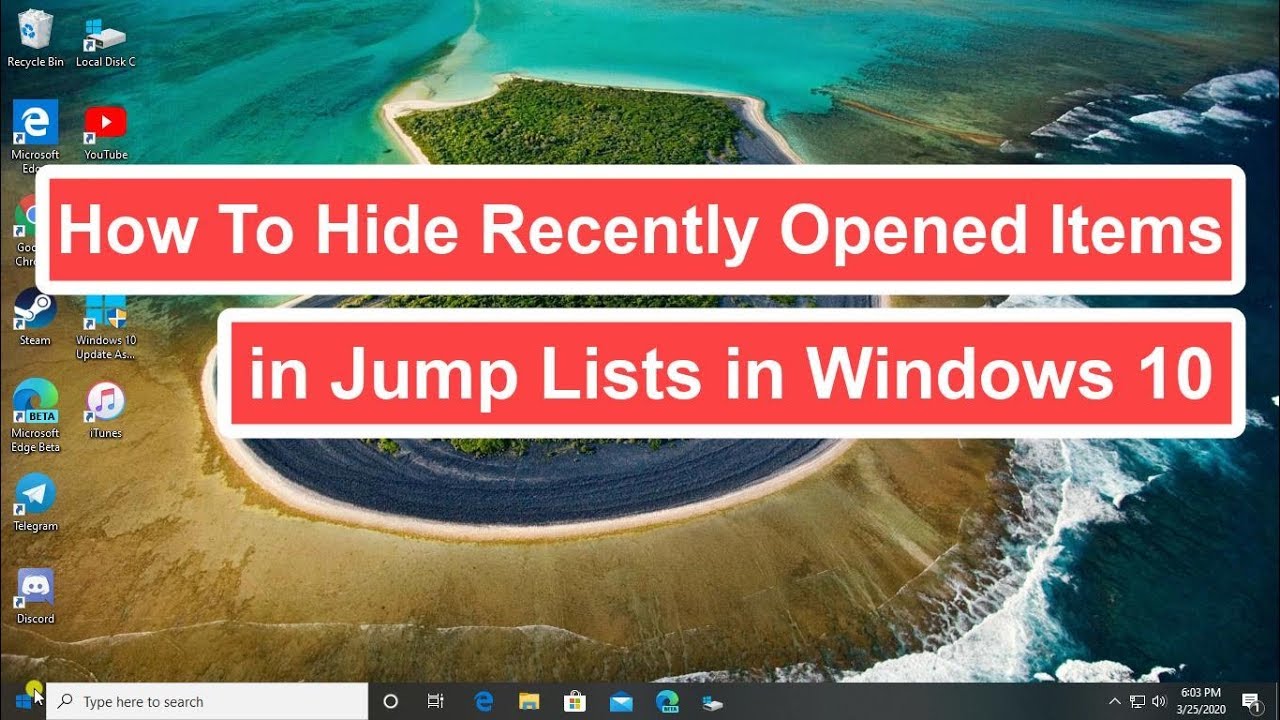
En este artículo, te explicaré cómo ocultar los elementos abiertos recientemente en las listas de acceso rápido en Windows 10.
Paso 1: Accede a la configuración
Para empezar, haz clic en el botón de inicio de Windows y selecciona Configuración.
Paso 2: Personalización
A continuación, dentro de la ventana de configuración, selecciona la opción Personalización.
Paso 3: Configuración de inicio
Una vez en la sección de personalización, busca y selecciona la opción Inicio en el menú de la izquierda.
Paso 4: Desactiva la opción
Ahora, en la sección de inicio, desactiva la opción Mostrar elementos abiertos recientemente en listas de acceso rápido en el menú Inicio, la barra de tareas y el Explorador de archivos.
Paso 5: Guarda los cambios
Para finalizar, cierra la ventana de configuración y tus cambios se guardarán automáticamente.
Espero que este artículo te haya sido de ayuda. Si tienes alguna duda, no dudes en dejarnos un comentario. ¡Gracias por leernos y hasta la próxima!
